Navegação Rápida :
- o Que é MSTSC
- Os Parâmetros do MSTSC
- Como Ativar/Desativar a área de Trabalho Remota via MSTSC
- A Linha de Fundo
o Que é MSTSC
MSTSC, um comando dentro do Windows, é usado para executar o ambiente de trabalho remoto. Assim, você também pode se referir ao MSTSC como um comando de desktop remoto., Quando você está na mesma rede ou sabe o endereço IP de um computador remoto, você é capaz de utilizar o MSTSC para estabelecer a conexão.
um ambiente de trabalho remoto permite-lhe ligar-se ao PC de outras pessoas e utilizá-lo como se estivesse ao seu lado. Portanto, o desktop remoto é muito conveniente. E o MSTSC é vital para gerenciar o desktop.
Se quiser usar o comando remoto do ecrã, deverá aprender alguns interruptores do MSTSC. O que são? O MiniTool mostrar-lhe-á os detalhes no seguinte conteúdo.,
os parâmetros do MSTSC
os seguintes são alguns parâmetros que são frequentemente utilizados na gestão do ecrã remoto. Podes ter uma antevisão rápida.
- / v:servidor: indica o computador remoto ao qual deseja ligar-se.
- /console: liga-se à sessão de consola do servidor Windows 2000 indicado.
- / f: inicia a ligação ao ecrã remoto no modo de ecrã completo.
- / w: Largura / h: Altura: indica as dimensões do ecrã remoto.
- / editar: pode abrir o indicado .ficheiro rdp para edição.,
- /migrar: migra os ficheiros de ligação legados que foram criados com o Gestor de ligações do cliente para novos .ficheiros de ligação rdp.
- / span: abrange o comprimento da área disponível.
- / admin: Você pode usá-lo para fazer login para administrar o servidor.
todos os comandos do MSTSC acima podem fazer o MSTSC funcionar. Todos eles estão disponíveis para ti. Portanto, você pode escolher um de acordo com a sua exigência. Como usar o comando remoto do ambiente de trabalho? Siga o guia passo a passo abaixo.,
recomendação de topo: Guia do iniciante para o Windows CMD
como Activar/Desactivar o ecrã remoto através do MSTSC
pode estabelecer a ligação do ecrã remoto através do mstsc.exe com os passos abaixo e, em seguida, ativar ou desativar o desktop.
passos para estabelecer o ecrã remoto
Passo 1: Abra a janela de execução, segurando as teclas Win E R, e depois escreva mstsc e carregue na tecla Enter.

Passo 2: Na janela seguinte, insira o nome do computador ou o endereço IP do reomte área de trabalho e clique em Conectar.
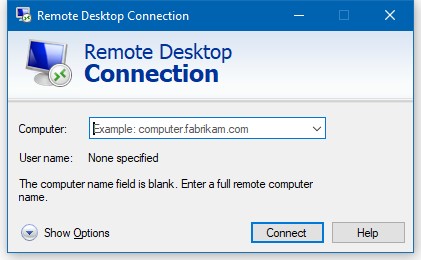
Recomendação: Como PowerShell Apagar o Ficheiro e Pasta? Aqui estão os passos
Para activar o ecrã remoto
para activar o ecrã remoto, deverá seguir estes passos.
Passo 1: executar a linha de comandos como administrador da caixa de pesquisa.
Passo 2: na próxima janela, escreva o seguinte comando e carregue na tecla Enter para a executar.,
reg adicionar “HKLM\SYSTEM\CurrentControlSet\Control\Terminal Server” /v fDenyTSConnections /t REG_DWORD /d 0/f
Step 3: então, terá de executar outro comando para activar o ecrã remoto. Digite o comando e carregue em Enter.
netsh advfirewall firewall regras de conjunto de grupo=”” ambiente de trabalho remoto novo enable=yes
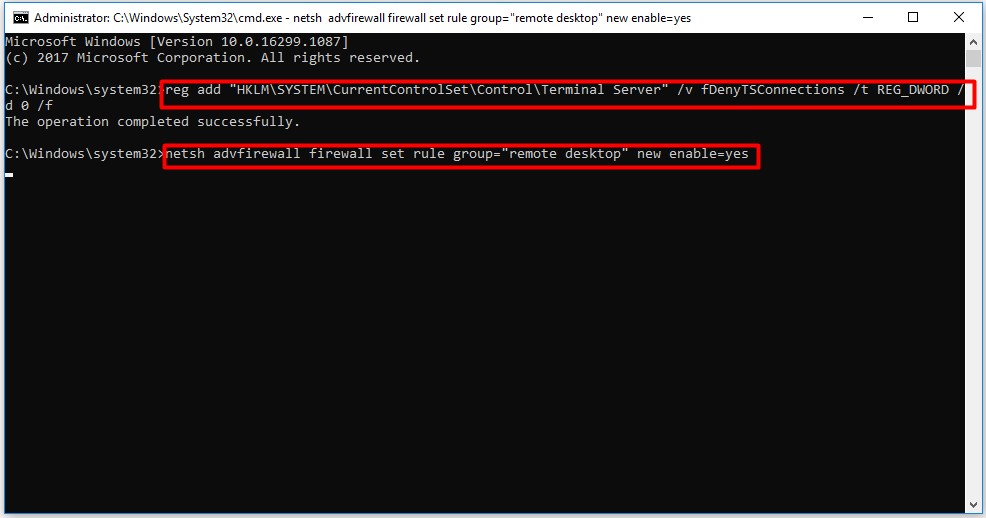
os Passos para Desactivar o ambiente de Trabalho Remoto
Para desativar a área de trabalho remota, você deve realizar estes passos.
Passo 1: da mesma forma, execute a linha de comandos como administrador da caixa de pesquisa.
Passo 2: na janela pop-up, escreva o seguinte comando e carregue em Enter após cada um.
Passo 3: o ecrã remoto ficará desactivado após a execução dos comandos.
a linha inferior
Aqui vem ao fim deste post. Para resumir, este post apresenta-lhe a definição MSTSC – a definição MSTSC, os parâmetros MSTSC, a utilização MSTSC., Pode ser de grande ajuda para você aprender sobre o MSTSC.